ERR_BLOCKED_BY_XSS_AUDITOR Ошибка Google Chrome
Иногда даже одна отсутствующая строка кода или символ могут привести к тому, что вся веб-страница не загрузится. Этот случай аналогичен. В некоторых случаях Google Chrome может выдать сообщение об ошибке ERR_BLOCKED_BY_XSS_AUDITOR . Эта ошибка возникает, если Chrome обнаруживает необычный код на веб-странице.
“This page isn’t working. Chrome detected unusual code on this page and blocked it to protect your personal information (for example, passwords, phone numbers, and credit cards). ERR BLOCKED BY XSS AUDITOR”
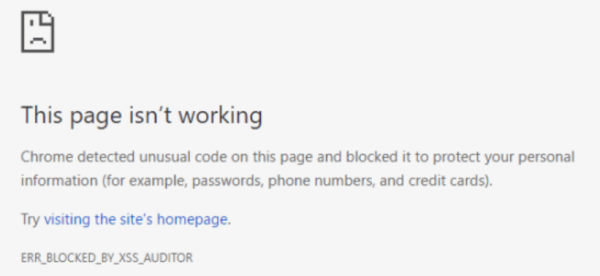
Сегодня мы рассмотрим различные методы, которые помогут нам исправить эту ошибку.
ERR_BLOCKED_BY_XSS_AUDITOR(ERR_BLOCKED_BY_XSS_AUDITOR Chrome) Ошибка Chrome
В этом случае мы рассмотрим два метода исправления этой ошибки. Эти исправления предназначены для двух случаев, если вы являетесь администратором, и для другого случая, если вы являетесь конечным пользователем, просматривающим веб-страницы.
1] Когда вы являетесь администратором веб-страницы(1] When you are an administrator of the web page)
Если вы являетесь администратором веб-сайта, вы можете попытаться исправить эту ошибку, добавив всего лишь однострочный код в заголовок отправки POST(POST) .
Если ваш сайт работает на PHP , попробуйте ввести следующий код:
header('X-XSS-Protection:0');
И если ваш сайт работает на ASP.NET , вы можете попробовать ввести следующий код:
HttpContext.Response.AddHeader("X-XSS-Protection","0");
2] Если вы не являетесь администратором веб-страницы(2] When you are not an administrator of the web page)
Возможно, вы можете связаться с владельцем веб-сайта и сообщить об ошибке.
Вы можете временно переключиться на другой браузер или, наконец, отключить XSS Auditor в Google Chrome .
Для этого вам нужно скопировать следующий путь:
64-разрядная операционная система(x64 Operating System)
"C:\Program Files\Google\Chrome\Application\chrome.exe" -disable-xss-auditor
Операционная система x86(x86 Operating System)
"C:\Program Files (x86)\Google\Chrome\Application\chrome.exe" -disable-xss-auditor
Затем щелкните правой кнопкой мыши в проводнике(File Explorer) или на рабочем столе(Desktop) .
Теперь выберите «Создать» > «Ярлык».

В этом первом поле для пути введите соответствующий путь, указанный выше.
Нажмите « Далее (Next ) » и следуйте инструкциям на экране.
Это создаст ярлык для Google Chrome , где бы вы ни собирались.
Тем не менее, это можно рассматривать как временный обходной путь, а не исправление, но он будет полезен, когда пользователь отчаянно нуждается.
Related posts
Google Chrome не отвечает, Relaunch сейчас?
Как исправить ошибки File Download на Google Chrome browser
10 лучших тем для Google Chrome Browser
Как изменить Default Print Settings в Google Chrome
Как Destroy Profile на Browser Close в Google Chrome
Fix Google Chrome error он мертв, Jim! Ran из памяти
Google Chrome vs Firefox Quantum для Windows 10
Stop Google Chrome от работы в фоновом режиме
Fix Google Chrome Kill Pages or Wait error на Windows 10
Tab Manager Расширения для повышения производительности в Google Chrome
Download official Google Chrome Темы для вашего браузера
Fix Google Chrome screen мерцающий вопрос на Windows 10
Как включить или Disable Tab Scrolling Buttons в Google Chrome
Fix ERR_SPDY_PROTOCOL_ERROR error в Google Chrome
Используя Google Earth на Chrome browser
Как Create and Delete Profiles в веб-браузере Google Chrome
Как включить и использовать Commander feature в Google Chrome
Make Google Drive Открытый файл в New tab в Chrome
Fix Downloading Proxy Script error в Google Chrome
Fix Google Chrome lagging и медленно открывать в Windows 11/10
